Ubuntu 14.04 Trusty Tahr 已发布,如果你是其中之一的安装者,你需要做一些事来提升你的使用体验。
对于那些升级,这可能已经做完了,你不必再去做它,除非你没有在Ubuntu 13.10 里做这些。
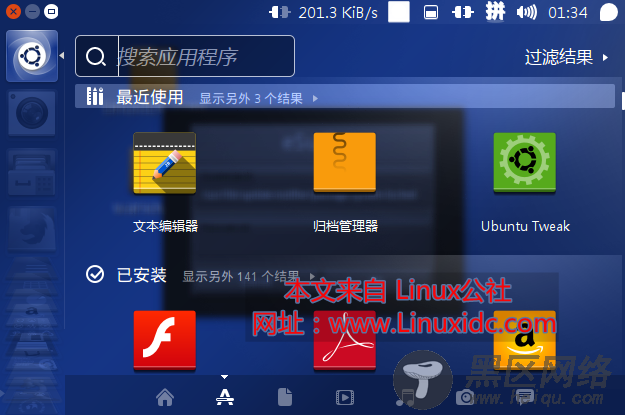
推荐阅读:
Windows 7下硬盘安装Ubuntu 14.04图文教程
Ubuntu 教程:从Ubuntu 13.10升级到14.04(Trusty Tahr) [值得信赖的塔尔羊]
Ubuntu 并不是完全开箱即用的。有一些可以提升体验的包和工具由于合法问题被Canonical排除在外。
这些包如果没有安装,会使观看电影,播放flash视频和收听MP3文件变得困难。由于法律或者其他原因,Ubuntu的父公司将它们排除在外。
如果你希望做上面这些事情,你必须继续下去来学习如何解决这些问题。
对于已经安装Ubuntu 13.10 并且准备升级的人,阅读这篇文章(),或者点击下面的链接。
当你已经升级或者安装好了Ubuntu 14.04,打开你的命令行,接着运行下面的命令来安装缺失的可以在Ubuntu上更简易地播放媒体文件的包。
sudo apt-get install ubuntu-restricted-extras
当提示输入密码后,按回车继续。在安装完后,继而测试你的系统。这个包帮助安装Adobe Flash Player,MP3编码器,这样你就可以收听MP3音乐,电影插件来观看合法的DVD电影,和其他有用的事。
因此,无论你何时安装Ubuntu,首先试着安装这个包。这会在你使用Ubuntu时,提升你的一点体验。
这还有一种情况是你想要观看加密的DVD电影。在这种情形下,你需要运行下面的命令。
sudo apt-get install libavformat-extra-54 libavcodec-extra-54 libdvdread4
接着运行下面的命令,你就完成了。
sudo /usr/share/doc/libdvdread4/install-css.sh

最后,安装VLC媒体播放器,这是一个在Windows和Linux系统上一个很棒的观看DVD电影的程序。
sudo apt-get install vlc

希望这对你有帮助。
祝你体验愉快!
